LINEは欠かせないコミュニケーションツールになりました。 Lineを使えば、無料通話機能やかわいいLINE Friendsステッカーを使って、ビデオチャットやリアルタイムのコミュニケーションができます。
友達と面白い瞬間を記録したい! LINEビデオ通話画面を録画するツールをお探しの場合は、このガイドをご覧ください。
この記事では、iPhone / Androidスマートフォン/ PCで回線通話画面を録音する方法を説明します。
iPhoneでLineのビデオ通話の画面を録画する方法
- iPhoneの設定で「コントロールセンター」を開く
- 「コントロールセンター」に「画面記録」を追加
- イヤホンをiPhoneに挿入する
- Lineアプリを開き、ビデオ通話を開始します
- 「コントロールセンター」で「画面記録」機能を開きます
- ビデオハングアウトが完了したら、赤い[画面録画]アイコンをタップして録画を終了します。
Windowsの「LeawoScreenRecorder」機能を使用する
Windowsゲームバーはラインビデオ通話を録画できますが、録画中にアプリウィンドウを変更、最小化、またはフルスクリーンにサイズ変更すると、録画は自動的に終了します。かなり不便です。
したがって、ここではサードパーティの録音ソフトウェアを使用して録音することをお勧めします

☉ ウェブカメラ画面を簡単に録画可能
☉ 全ての画面をリアルタイムでキャプチャ可能!
☉ PC内部音声、マイク音声、映像を録音可能!
☉ 予約録画や、リアルタイム編集、音声ナレーション/BGM追加、透かし追加などの実用的な機能が搭載!
- Lineソフトを開いて、ビデオ通話を開始する
- Leawoスクリーンレコーダーを開いて、「スクリーンレコード」を選択する
- 録画の範囲を「フルスクリーン」、「リージョン/ウィンドウを選択」、「一定区域」、「最近の録画範囲」から設定する
- システムサウンドの音源、予約録画などの設定を行いて、録画を開始する
- ビデオ通話が完了した後、「停止」ボタンをクリックして録画を終了する
Androidスマホ、MACでLineの通信画面を録画したい方は元の記事をご参照ください。
iPhone/Android/PCでLineの通話画面を録画する方法まとめ!










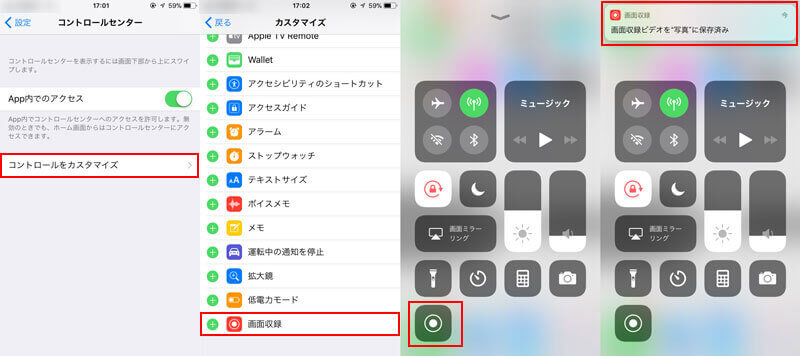






※コメント投稿者のブログIDはブログ作成者のみに通知されます